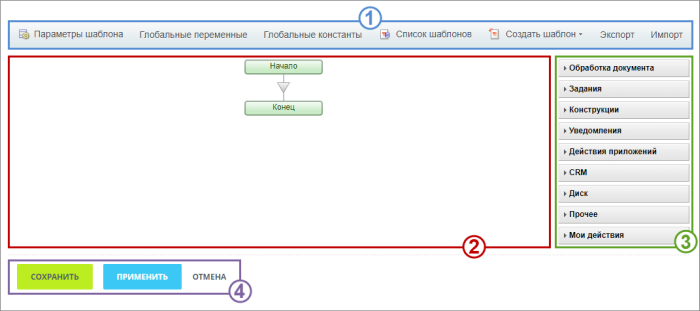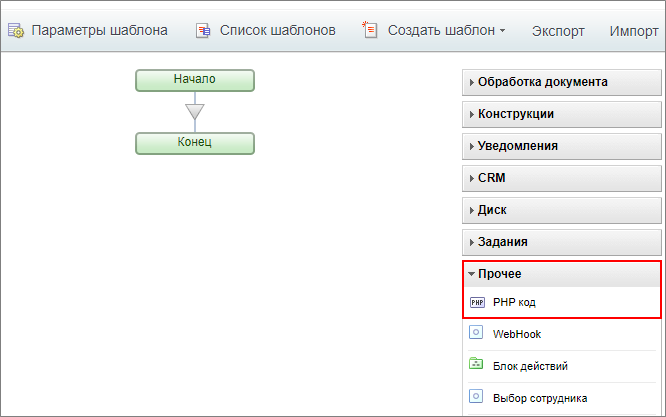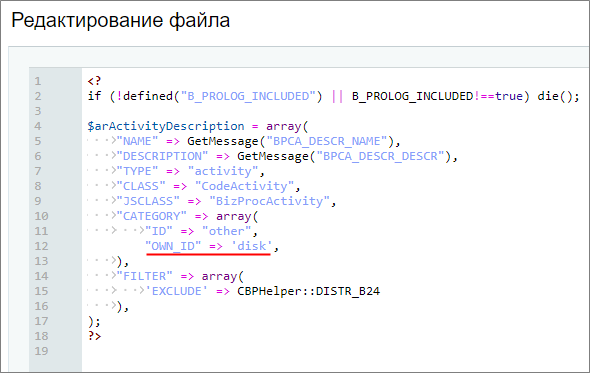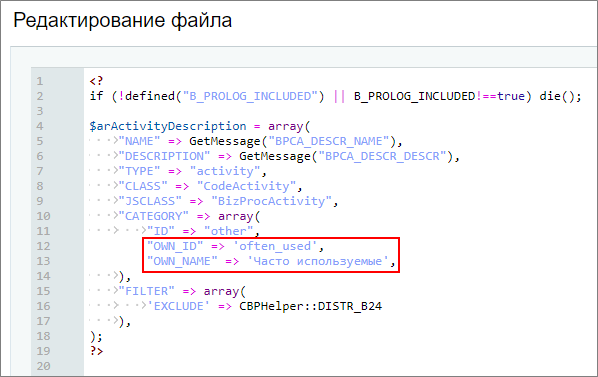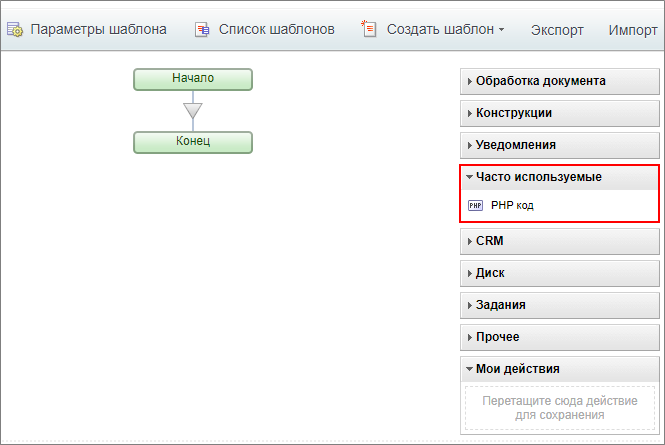|
Создание своих групп действий в панели действий
|
|---|
|
Внимание: изменения, описанные ниже, могут быть затерты обновлениями модуля Бизнес-процессы. Это не касается действий из собственного пространства
/bitrix/activities/custom/.Сгруппируйте действия в собственные группы. Для этого достаточно внести изменения (параметры OWN_ID и OWN_NAME) в конфигурационный файл .description.php, находящийся в папке конкретного действия (
'CATEGORY' => array(
'ID' => 'document',
"OWN_ID" => 'crm', // идентификатор новой создаваемой группы действий
"OWN_NAME" => 'CRM', // название группы, которое будет отображаться в дизайнере
),
Посмотрим пару примеров на действии PHP код (папка
Примечание: Для добавления нескольких действий в новую группу достаточно указать оба параметра OWN_ID и OWN_NAME только в одном действии. Остальные добавляйте как в первом примере, указывая только OWN_ID.
|
Из чего состоит визуальный конструктор
Внешний вид визуального конструктора
Внешний вид
Визуальный конструктор состоит из четырех областей. Его вид будет отличаться в зависимости от того, какой процесс редактируется.
1. Контекстная панель
Контекстная панель визуального конструктора состоит из набора кнопок:
- Параметры шаблона – позволяет задать/изменить
основные параметры
Шаблон БП представляет собой последовательность шагов (действий) от начального к конечному, которые выполняются один за другим. Необходимо таким образом и в таком порядке составить шаги (действия), чтобы реализовать нужный нам алгоритм и получить необходимый результат.
Подробнее... и параметры запуска бизнес-процесса; - Глобальные переменные – переход к списку глобальных переменных;
- Глобальные константы – переход к списку глобальных констант;
- Список шаблонов – переход к списку шаблонов бизнес-процессов;
- Создать шаблон <тип_бизнес-процесса> – позволяет перейти к созданию одного из типов бизнес-процессов;
-
Экспорт и Импорт
Процесс переноса шаблона с одного проекта на другой достаточно простой. Для этого необходимо воспользоваться кнопками на контекстной панели дизайнера бизнес-процессов.
Подробнее... – экспорт текущего шаблона бизнес-процесса и импорт шаблона бизнес-процесса взамен текущего.
2. Основная рабочая область
Внешний вид основной рабочей области зависит от типа БП:
последовательный бизнес процесс
Последовательный бизнес-процесс – действия выполняются одно за другим от точки входа до точки выхода.
Подробнее...
или
бизнес-процесс со статусами
Бизнес-процесс со статусами – бизнес-процесс, не имеющий начала и конца, в процессе работы которого происходит переход из одного состояния (статуса) в другое с разделением прав доступа.
Подробнее...
.
Создание и редактирование шаблона бизнес-процесса, т.е. добавление некоторых действий, осуществляется простым
перетягиванием действия
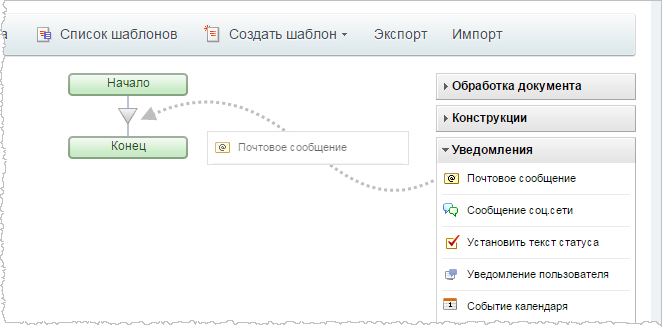 на основную рабочую область конструктора в нужном месте шаблона бизнес-процесса. Или воспользуйтесь меню, которое доступно при нажатии на
треугольник
на основную рабочую область конструктора в нужном месте шаблона бизнес-процесса. Или воспользуйтесь меню, которое доступно при нажатии на
треугольник
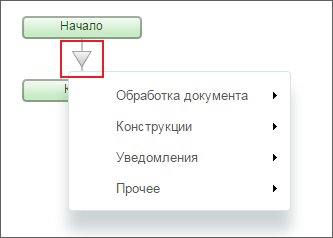 между действиями.
между действиями.
Для копирования действий перетащите уже существующее действие, зажав клавишу Ctrl. Для удаления действия служит кнопка  , а для выполнения детальной настройки размещенного в шаблоне действия – кнопка
, а для выполнения детальной настройки размещенного в шаблоне действия – кнопка  . Некоторые действия
сворачиваются
. Некоторые действия
сворачиваются
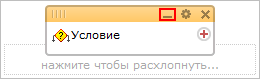 для экономии места на экране .
для экономии места на экране .
3. Панель действий конструктора
Панель действий визуального конструктора содержит набор
действий
Последовательный бизнес-процесс строится из набора действий. Каждое действие выполняет определенную функцию и имеет собственные параметры.
Подробнее...
, из которых и производится конструирование шаблона.
4. Кнопки управления
Если осуществляется создание/редактирование шаблона последовательного бизнес-процесса, то отображаются кнопки: Сохранить, Применить и Отмена.
Если же выполняется создание/редактирование шаблона бизнес-процесса со статусами, то отображается только кнопка Вернуться к настройке статусов, которая служит для перехода к схеме шаблона, где и выполняется сохранение/отмена внесенных изменений в статусы и их действия.
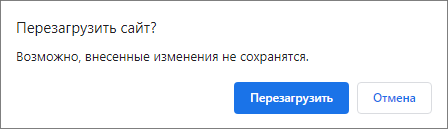 о возможной потере несохраненных данных, с возможностью сохранить изменения.
о возможной потере несохраненных данных, с возможностью сохранить изменения.
Заключение
Мы узнали, где запустить Визуальный конструктор и как проектировать в нем шаблоны бизнес-процессов. Инструмент, с помощью технологии drag&drop, позволяет наглядно и удобно создавать и редактировать шаблоны бизнес-процессов.
и Ваше мнение важно для нас